Samsung ST700 User Manual [pt]

User Manual
ST700
Este manual do usuário inclui instruções detalhadas de utilização da sua câmera. Leia-o com atenção.
ÄClique em um tópico
Perguntas frequentes
Referência rápida
Sumário
Funções básicas
Funções Complementares
Opções de fotografia
Reprodução/Edição
Configurações
Apêndices
Índice

Informação de saúde e segurança
Aja sempre de acordo com as precauções seguintes e sugestões de utilização, para evitar situações perigosas e assegurando o melhor desempenho de sua câmera.
Atenção—situações passíveis de causar ferimentos em si próprio ou terceiros
Não desmonte ou tente reparar sua câmera.
Isso poderá resultar em choque elétrico ou danos na câmera.
Não utilize a câmera junto de gáses ou líquidos que possam explodir ou incêndiar.
Correndo o risco de explosão ou incêndio.
Não coloque materiais inflamáveis na câmera, nem guarde sua câmera junto desses materiais.
Correndo o risco de choque elétrico ou incêndio.
Não use a câmera com as mãos molhadas.
Pode resultar em choque elétrico.
Evite danos nos olhos da pessoa fotografada.
Não utilize o flash muito próximo ( menos de 1 metro) de pessoas ou animais. Se utilizar o flash perto demais dos olhos, isso pode causar danos temporários, ou permanentes na visão.
Mantenha sua câmera afastada de crianças e animais de estimação.
Mantenha sua câmera e todos os acessórios fora do alcance de crianças pequenas e animais. Peças pequenas poderão causar engasgamento e ferimentos graves se engeridos. Peças desmontáveis e acessórios poderão ser perigos físicos também.
Não exponha sua câmera diretamente ao sol, ou temperaturas extremas durante longos períodos de tempo.
Isso pode causar danos permanentes nos componentes internos da câmera.
Evite cobrir sua câmera ou carregador com roupas ou cobertores.
Sua câmera pode sobre-aquecer, e distorcer a câmera ou causar um incêndio.
Se líquidos ou outros objetos entrarem na câmera, desligue imediatamente todas as fontes de energia, como a bateria ou carregador e contate o centro de serviço Samsung.
1

Informação de saúde e segurança
Cuidado—situações que podem causar danos em sua câmera ou outro equipamento.
Retire as baterias de sua câmera quando a guardar por longos períodos de tempo.
As baterias podem vazar ou corroer e causar danos graves na sua câmera.
Utilize apenas baterias de lítio, autênticas e recomendadas pelo fabricante. Não danifique ou aqueça a bateria.
Ela poderá explodir ou causar ferimentos.
Utilize apenas baterias, carregadores, cabos e acessórios aprovados pela Samsung.
•Baterias, carregadores, cabos ou acessórios não recomendados podem causar explosão das baterias, danos em sua câmera ou causar ferimentos.
•A Samsung não se responsabilizará por nenhuns danos ou ferimentos causados por baterias, carregadores, cabos ou acessórios não recomendados.
Não utilize baterias para outros fins.
Correndo o risco de choque elétrico ou incêndio.
Não toque no flash enquanto ele dispara.
O flash está bastante quente quando dispara e poderá queimar sua pele.
Quando usa o adaptador AC, desligue sua câmera antes de desconectar o carregador da tomada.
Não fazer isso pode causar incêndio ou choque elétrico.
Desconecte os carregadores quando não estiverem em uso.
Não fazer isso pode causar incêndio ou choque elétrico.
Não use cabos, tomadas ou fichas danificadas para carregar suas baterias.
Correndo o risco de choque elétrico ou incêndio.
Não deixe que o carregador AC toque nos terminais +/- das baterias.
Correndo o risco de choque elétrico ou incêndio.
Não pressione as peças da câmera ou faça pressão na câmera.
Pode causar danos na câmera.
2

Informação de saúde e segurança
Tenha atenção ao conectar cabos ou adaptadores e colocar baterias e cartões de memória.
Se forçar os conectores, conectar incorretamente cabos, ou colocar erradamente as baterias e cartões de memória, pode danificar portas, conectores, e acessórios.
Mantenha as riscas magnéticas dos cartões longe da bolsa da câmera.
A informação no cartão pode se danificar ou apagar.
Nunca use carregadores, baterias, ou cartões de memória danficados.
Isso pode causar choque elétrico ou danos na câmera ou incêndios.
Verifique se sua câmera está a funcionar corretamente antes de a usar.
O fabricante não se responsabiliza pela perda de arquivos ou danos que possam resultar do mau funcionamento ou uso incorreto da câmera.
Deve conectar o cabo com a entrada com o indicador luminoso (S) na sua câmera.
Se colocar o cabo ao contrário, pode danificar seus arquivos. O fabricante não se responsabiliza pela perda de dados.
3

Informação de copyright
•Microsoft Windows e o logo Windows são marcas comerciais registradas da Microsoft Corporation.
•Mac é uma marca comercial registrada da Apple Corporation.
•HDMI, o logotipo HDMI e o termo "High Definition Multimedia Interface" são marcas comerciais ou registradas da HDMI Licensing LLC.
•microSD™ e microSDHC™ são marcas comerciais registradas da SD Association.
•As marcas registradas e nomes comerciais presentes nesse manual são propriedade dos seus proprietários respetivos.
•As especificações da câmera ou conteúdos deste manual podem ser alteradas sem aviso prévio, devido a melhorias nas funções da câmera.
•Não lhe é permitido reutilizar ou distribuir nenhuma parte deste manual sem consentimento prévio.
•Para informação sobre Licenças de Código Aberto, leia o ficheiro "OpenSourceInfo.pdf" presente no CD-ROM.
Esquema do Manual de Usuário
Funções básicas |
12 |
Conheça sua câmera, ícones, e funções básicas de |
|
fotografia. |
|
Funções Complementares |
33 |
Saiba como tirar fotos, gravar vídeos, mens. de voz, |
|
selecionando um modo. |
|
Opções de fotografia |
54 |
|
|
Saiba como definir as opções no Modo de fotografia. |
|
Reprodução/Edição |
81 |
|
|
Aprenda a reproduzir fotos, vídeos ou mensagens de |
|
voz e a editar fotos ou vídeos. Saiba também como |
|
conectar sua câmera ao seu computador, impressoras |
|
fotográficas, TVs e TVs de alta definição. |
|
Configurações |
108 |
|
|
Leia as opções para configurar as opções de sua |
|
câmera. |
|
Apêndices |
115 |
Informações sobre mensagens de erros, |
|
especificações e manutenção. |
|
4

Ícones utilizados no manual
Ícone |
|
Função |
|
|
Informação complementar |
|
|
|
|
|
Avisos e precauções de segurança |
|
|
|
[ |
] |
Botões da câmera. Por exemplo, [Obturador] representa o botão do obturador. |
|
|
|
( |
) |
Número de página de informação relacionada |
|
|
|
|
|
A ordem das opções ou menus que deve selecionar para realizar um passo; por |
exemplo: Toque m Dimensões da foto (representa Toque m, e toque em seguida Dimensões da foto).
*Anotação
Abreviaturas utilizadas no manual
Abreviatura |
Definição |
|
AEB |
Auto Exposure Bracket (Guia de Exposição Automática) |
|
|
|
|
AF |
Auto Focus (Foco Automático) |
|
|
|
|
DIS |
Digital Image Stabilization (Estabilizador de Imagem Digital) |
|
|
|
|
DPOF |
Digital Print Order Format (Digital Print Order Format) |
|
|
|
|
EV |
Exposure Value (Valor de Exposição) |
|
|
|
|
ISO |
International Organization for Standardization |
|
(Organização Internacional de Normalização) |
||
|
||
|
|
|
OIS |
Optical Image Stabilization (Estabilização ótica de imagens) |
|
|
|
|
WB |
White Balance (Equilíbrio do Branco) |
|
|
|
5

Expressões utilizadas no manual
Pressionar o obturador
•Pressionar até mio do [Obturador]: pressione o botão do obturador para baixo até meio
• |
Prima [Obturador]: prima o botão do obturador até ao fim |
|
|
Pressione até meio o |
Prima [Obturador] |
|
[Obturador] |
|
Objeto, fundo e composição
•Objeto: o objeto principal da cena, como uma pessoa, animal ou naturezas paradas.
•Fundo: os objetos em volta do objeto
•Composição: a composição do objeto e fundo
Fundo
 Composição
Composição
Objeto
Exposição (Briho)
A quantidade de luz que entra em sua câmera determina a exposição. Pode alterar a exposição através da velocidade do obturador, valor de abertura e sensibilidade ISO. Ao alterar a exposição suas fotos ficarão mais escuras ou mais claras.
|
|
|
Exposição normal |
Sobre-exposição |
|
|
(demasiado claro) |
|
6

Perguntas frequentes
Saiba como solucionar problemas através de opções de fotografia.
Os olhos estão |
É causado pelo reflexo do flash da câmera. |
|
|
vermelhos. |
• Ajuste a opção de flash para |
Olhos verm. ou |
Ajuste olh.ver. (p. 59) |
• Se já tirou a foto, selecione Ajuste olh.ver no menu de edição. (p. 97)
Suas fotos têm |
Se existirem particulas de pó no ar, elas podem ficar em sua foto se usar flash. |
|
pontos de pó. |
• Desligue o flash ou evite tirar fotos em locais com pó. |
|
|
• Defina as opções de sensibilidade ISO. (p. 61) |
|
|
|
|
As fotos estão |
Pode dever-se por tirar fotos em condições de pouca luz ou segurar sua câmera incorretamente. |
|
embaçadas. |
• Utilize a função OIS ou pressione até meio do [Obturador] para ter certeza que o objeto está em |
|
|
foco. (p. 30) |
|
|
• Utilize o modo DUAL IS. (p. 39) |
|
As fotos estão |
Sua câmera tenta deixar entrar mais luz, mas a velocidade do obturador diminui. Pode ser mais difícil |
|
embaçadas quando |
manter sua câmera estável, resultando em movimentos da câmera. |
|
fotograda de noite. |
• Selecione o modo Fotografia noturna. (p. 37) |
|
|
• Ligue o flash. (p. 59) |
|
|
• Defina as opções de sensibilidade ISO. (p. 61) |
|
|
• Use tripé para evitar que sua câmera se mova. |
|
Os objetos ficam |
Quando a fonte de luz está por detrás do objeto ou quando existe muito contraste entre a luz e áreas |
|
muito escuros |
escuras, o objeto pode parecer muito escuro. |
|
devido à luz de |
• Evite fotografar o sol diretamente. |
|
fundo. |
• Selecione Luz Fundo no modo Cena. (p. 36) |
|
|
• Ajuste a opção de flash para |
Preenchido. (p. 59) |
|
• Ajustar a exposição. (p. 69) |
|
|
• Ajuste a opção de medição para |
Pontual se um objeto brilhante estiver no centro do quadro. |
|
(p. 70) |
|
|
|
|
7

Referência rápida
 Tirar fotos de pessoas
Tirar fotos de pessoas
•Modo Beauty Shot f 37
•Modo Guia de poses f 40
•Modo Auto-foto f 43
•Modo Crianças f 44
•Olhos verm./Ajuste olh.ver (para evitar e corrigir olhos vermelhos) f 59
•Detecção Faces f 65
 Fotografar de noite ou no escuro.
Fotografar de noite ou no escuro.
•Modo Cena > Por Sol, Nascer sol f 36
•Modo Fotografia noturna f 37
•Opções Flash f 59
•Sensibilidade ISO (para ajustar a sensibilidade à luz) f 61
Tirar fotos em movimento
• Contínuo, Ultr vel f 73
 Fotografar texto, insetos, ou flores
Fotografar texto, insetos, ou flores
•Modo Cena > Texto f 36
•Modo Foto Zoom f 36
•Macro f 62
 Ajustando a exposição (brilho)
Ajustando a exposição (brilho)
•Sensibilidade ISO (para ajustar a sensibilidade à luz) f 61
•EV (para ajustar a exposição) f 69
•Medição f 70
•AEB (para tirar 3 fotos da mesma cena, mas com exposição diferente) f 73
Aplicar efeitos em fotos
•Modo Fotografia com Quadro Mágico f 47
•Modo Filtro de fotos f 47
•Modo Vinhetas f 50
•Efeitos Filtro Inteligente f 74
•Ajust.img (para ajustar Nítidez, Contraste, ou Saturação) f 77
 Aplicar efeitos em vídeos
Aplicar efeitos em vídeos
•Modo Filtro de filme f 49
•Modo Vinhetas f 50
•Modo Foto com efeito de palheta f 51
 Reduzir movimentos da câmera
Reduzir movimentos da câmera
•Estabilização ótica de imagens (OIS) f 30
•Modo DUAL IS f 39
•Visualizar arquivos por
categoria em Smart álbum f 85
•Visualizar arquivos como miniaturas f 86
•Excluir arquivos do cartão de memória f 88
•Visualizar arquivos como exib. de slides f 90
•Visualizando arquivos em
uma TV ou TV de alta definição f 98
•Conecte sua câmera no computador f 100
•Ajustar o som e volume f 110
•Ajustando brilho do visor f 111
•Alterar o idioma do visor f 112
•Definir a data e hora f 112
•Antes de contatar o centro de serviço f 125
8

Sumário
Funções básicas............................................................... |
12 |
Desembalar ................................................................. |
13 |
Conheça sua câmera .................................................. |
14 |
Inserindo a bateria e o cartão de memória ................. |
16 |
Carregar a bateria e ligar sua câmera ......................... |
17 |
Carregar a bateria ....................................................... |
17 |
Ligar sua câmera ........................................................ |
17 |
Configuração de início ................................................ |
18 |
Saber mais sobre os ícones ........................................ |
20 |
Utilizar a tela sensível ao toque ................................... |
21 |
Configurar a tela sensível ao toque e som ................. |
23 |
Configurar o tipo de tela para tela sensível ao toque ...... |
23 |
Configurando o som ................................................... |
23 |
Utilizar o Ecrã início ..................................................... |
24 |
Aceder ao Ecrã início .................................................. |
24 |
Ícones no Ecrã Início ................................................... |
24 |
Reorganizar Ícones ..................................................... |
26 |
Tirar fotos ..................................................................... |
27 |
Ligando a tela frontal. .................................................. |
28 |
Usando Zoom ............................................................ |
28 |
Reduzindo a trepidação da câmera (OIS) .................... |
30 |
Dicas para conseguir uma foto mais clara ................. |
31 |
Funções Complementares .............................................. |
33 |
Utilizar modos de fotografia ........................................ |
34 |
Utilizar modo Smart Auto ............................................. |
34 |
Usando o modo Foto Simples ..................................... |
35 |
Utilizar o modo de Cena ............................................. |
36 |
Usando o Modo Foto Zoom ........................................ |
36 |
Utilizar o modo Noturno .............................................. |
37 |
Utilizar o modo Beauty Shot ........................................ |
37 |
Utilizar o modo Programa ............................................ |
38 |
Usando o modo DUAL IS ........................................... |
39 |
Usando o modo Guia de poses .................................. |
40 |
Usando o Modo Filme ................................................ |
41 |
Usando o Modo Smart Movie ..................................... |
42 |
Tirar fotos com a tela frontal. ...................................... |
43 |
Usando o modo Auto-foto ........................................ |
43 |
Usando o modo Crianças ........................................... |
44 |
Usando o modo Jump Shot ....................................... |
46 |
Utilizar modos de efeito .............................................. |
47 |
Usando o modo Fotografia com Quadro Mágico ........... |
47 |
Utilizar o modo Filtro de Fotos ...................................... |
47 |
Utilizar o modo Filtro de Filme ...................................... |
49 |
Utilizar o modo Vinheta ............................................... |
50 |
Usando o Modo Fotografia com Efeito Paleta ............... |
51 |
Gravar mens. de voz ................................................... |
52 |
Gravar mens. de voz .................................................. |
52 |
Adicionar mens. de voz a uma foto .............................. |
53 |
9

Sumário
Opções de fotografia ....................................................... |
54 |
Selecionar a resolução e qualidade ............................ |
55 |
Selecionar a resolução ............................................... |
55 |
Selecionar qualidade da imagem ................................. |
56 |
Utilizar o temporizador ................................................ |
58 |
Fotografar no escuro ................................................... |
59 |
Prevenir olhos vermelhos ............................................ |
59 |
Utilizar flash ................................................................ |
59 |
Ajustar sensibilidade ISO ............................................. |
61 |
Alterar o foco da câmera ............................................. |
62 |
Utilizar macro ............................................................. |
62 |
Utilizar foco de toque inteligente ................................... |
63 |
Utilizar fotografia com um toque ................................... |
64 |
Ajustar a área de foco ................................................. |
64 |
Utilizar detecção de face ............................................. |
65 |
Detectando faces ....................................................... |
65 |
Fotografando um sorriso ............................................. |
66 |
Detecção de piscar de olhos ...................................... |
66 |
Utilizar Reconhecimento face ...................................... |
67 |
Registrar faces como suas favoritas (My Star) ............... |
68 |
Ajustar o brilho e a cor ................................................ |
69 |
Ajustar a exposição manualmente (EV) ......................... |
69 |
Alterar a opção de medição ........................................ |
70 |
Selecionar fonte de luz (Equilíbrio do branco) ............... |
71 |
Utilizar modos de sequência ....................................... |
73 |
Aplicar efeitos/Ajustar imagens .................................. |
74 |
Aplicar efeitos Filtro Inteligente ..................................... |
74 |
Ajustar suas fotos ....................................................... |
77 |
Configurando o som do zoom .................................... |
78 |
Opções de fotografia disponíveis no modo fotografia 79 |
|
10

Sumário
Reprodução/Edição ......................................................... |
81 |
Ver fotos ou vídeos no Modo reprodução .................. |
82 |
Iniciar Modo reprodução ............................................. |
82 |
Visualizar fotos ........................................................... |
89 |
Reproduzir um vídeo ................................................... |
91 |
Reproduzir mens. de voz ............................................ |
92 |
Editar uma foto ............................................................ |
94 |
Alterar tamanho das fotos ........................................... |
94 |
Girando uma foto ....................................................... |
95 |
Aplicar efeitos Filtro Inteligente ..................................... |
95 |
Ajustar suas fotos ....................................................... |
96 |
Criando ordem de impressão (DPOF) ........................... |
97 |
Visualizando arquivos em uma TV ou TV de |
|
alta definição ............................................................... |
98 |
Transferir arquivos para seu computador Windows. 100 |
|
Transferir arquivos com Intelli-studio ........................... |
101 |
Transferir arquivos conectando sua câmera como |
|
um disco removível ................................................... |
103 |
Desconectar sua câmera (para Windows XP) ............. |
104 |
Transferir arquivos para seu computador Mac ......... |
105 |
Imprimir fotos em uma impressora PictBridge. ........ |
106 |
Configurações ................................................................ |
108 |
Menu de configurações ............................................ |
109 |
Aceder ao menu de configurações ............................ |
109 |
Áudio ...................................................................... |
110 |
Ecrã ........................................................................ |
110 |
Conectividade .......................................................... |
111 |
Geral ....................................................................... |
112 |
Apêndices ....................................................................... |
115 |
Mensagens de erro .................................................... |
116 |
Manutenção da câmera ............................................ |
117 |
Como limpar sua câmera .......................................... |
117 |
Utilizar ou guardar sua câmera ................................... |
118 |
Acerca de cartões de memória ................................. |
119 |
Acerca da bateria ..................................................... |
121 |
Antes de contatar o centro de serviço ...................... |
125 |
Especificações da câmera ........................................ |
128 |
Glossário .................................................................... |
132 |
Índice ......................................................................... |
137 |
11

Funções básicas
Conheça sua câmera, ícones, e funções básicas de fotografia.
Desembalar ………………………………… 13
Conheça sua câmera ……………………… 14
Inserindo a bateria e o cartão de memória 16
Carregar a bateria e ligar sua câmera …… 17 Carregar a bateria ………………………… 17 Ligar sua câmera ………………………… 17
Configuração de início …………………… 18
Saber mais sobre os ícones ……………… 20
Utilizar a tela sensível ao toque …………… 21
Configurar a tela sensível ao toque e som 23 Configurar o tipo de tela para tela
sensível ao toque ………………………… 23 Configurando o som ……………………… 23
Utilizar o Ecrã início ………………………… 24 Aceder ao Ecrã início …………………… 24 Ícones no Ecrã Início ……………………… 24 Reorganizar Ícones ……………………… 26
Tirar fotos …………………………………… 27 Ligando a tela frontal. …………………… 28 Usando Zoom …………………………… 28
Reduzindo a trepidação da câmera (OIS) |
30 |
Dicas para conseguir uma foto mais clara |
31 |

Desembalar
Os itens seguintes estão incluídos na caixa do produto.
Câmera |
Adaptador CA/Cabo USB |
Bateria recarregável |
Alça |
Caneta de toque |
Limpador |
CD-ROM do Manual do Usuário |
Manual de Início Rápido |
Acessórios opcionais
Bolsa |
Cabo HDMI |
Cabo A/V |
Carregador de bateria |
Cartão de memória/
Adaptador cartão de memória
As ilustações podem variar um pouco dos itens enviados com seu |
produto. |
Funções básicas 13

Conheça sua câmera
Antes de começar, conheça sua câmera e as suas funções.
Botão de liga/desliga
Botão do obturador

 Botão do LCD frontal Flash
Botão do LCD frontal Flash 



 Luz de auxílio do AF/luz de temporizador
Luz de auxílio do AF/luz de temporizador
Tela frontal
Lente
Porta USB e A/V |
|
Aceita cabo USB e cabo A/V |
Encaixe para tripé |
Porta HDMI |
Tampa do compartimento de bateria |
Aceita cabos HDMI |
Insira um cartão de memória e bateria |
Funções básicas 14

Conheça sua câmera
Microfone
Botão de reprodução
Colunas
Tela principal*
*Referida nesse manual como "Tela sensível ao toque"
.
Botão Início
Botão de zoom
• No Modo de fotografia: Aumentar ou diminuir o zoom
•No Modo reprodução: Aumentar o zoom em uma parte da foto ou ver como miniaturas
Indicador luminoso de status
•Piscando: Quando sua câmera está guardando uma foto ou vídeo, sendo lida em um computador ou impressora, ou desfocada
•Aceso: Quando sua câmera está se conectando a um computador ou focando
Colocando a alça
x
 y
y
Funções básicas 15
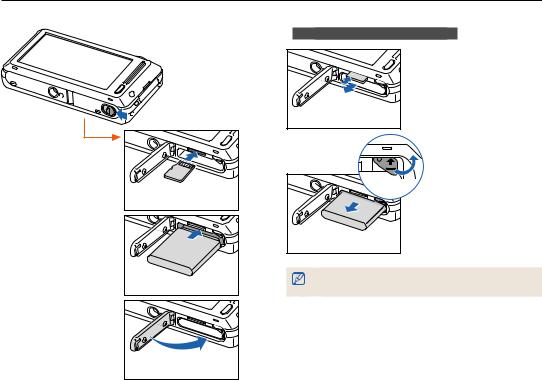
Inserindo a bateria e o cartão de memória
Saiba como inserir a bateria e cartão de memória opcional em sua câmera.
Inserir cartão de memória com os contatos dourados virados para cima.
Coloque a bateria com o logotipo da Samsung voltado para cima.
Cartão de memória |
Bateria recarregável |
Retirar a bateria e o cartão de memória
Cartão de memória |
Trava da bateria |
Bateria recarregável |
Pressione o cartão gentilmente para remover da câmera, e puxe-o para fora da abertura.
Deslize a tampa para cima para soltar a bateria.
Pode usar a memória interna para guardar fotos temporariamente, se não estiver um cartão inserido.
Funções básicas 16

Carregar a bateria e ligar sua câmera
Carregar a bateria
Antes de utilizar a câmera pela primeira vez, deve carregar a bateria. Coloque o cabo USB no adaptador AC, e em seguida ligue a ponta do cabo com a luz indicadora na sua câmera.
Luz indicadora
•Vermelho: Carregando
•Laranja: Erro
•Verde: Completamente carregada
Ligar sua câmera
Prima [POWER] para ligar ou desligar sua câmera.
•O ecrã de configuração surge quando liga sua câmera pela primeira vez. (p. 18)
Ligar sua câmera no Modo de reprodução
Prima [Reprodução]. Sua câmera liga e acede imediatamente o Modo Reprodução.
Se ligar sua câmera, premindo sem soltar [Reprodução] por mais de 5 segundos, sua câmera não emitirá sons.
Funções básicas 17

Configuração de início
Quando o ecrã de configuração inicial apareçe, siga os passos para configurar as definições básicas da câmera.
1 Toque Language. |
4 Toque Home, e em seguida z ou x para escolher o |
|||
|
|
|
|
fuso horário. |
|
|
|
|
• Quando viaja para outro país, toque Visita, e em seguida |
|
|
|
|
|
|
|
|
|
selecione o fuso horário. |
|
|
|
|
|
|
|
|
|
|
|
|
|
|
|
2 Seleccione o idioma, tocando em seguida o.
Fuso horário
Londres
5 Toque o para guardar.
6 Toque em Ajuste Data / Hora.
3 Toque em Fuso horário.
Funções básicas 18

Configuração de início
7
8
9
Definir a data.
Ajuste Data / Hora
|
Ano |
Mês |
Dia |
|
|
|
|
|
|
|
|
Toque  , e defina a hora.
, e defina a hora.
Ajuste Data / Hora
Hora Min.
10Toque em Calibração de toque.
11Toque nos alvos no ecrã com a sua caneta.
Calibração de toque
Toque diretamente no centro do alvo para desempenho ótimo.
12 Toque o para guardar as configurações.
• Para escolher a hora da luz do dia, toque 
 .
.
Toque o para guardar.
Funções básicas 19
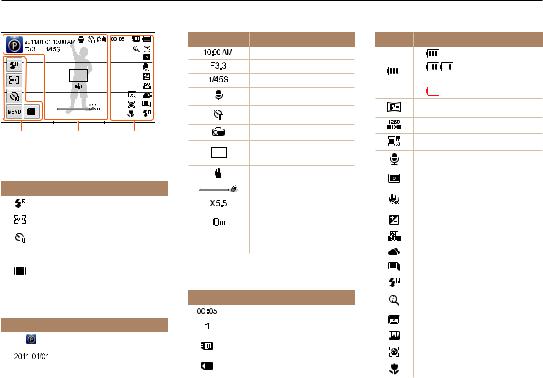
Saber mais sobre os ícones |
|
|
|
|
||
Os ícones que sua câmera mostra na tela mudam conforme o modo que selecciona ou as opções definidas. |
|
|||||
|
|
Ícone |
Descrição |
Ícone |
Descrição |
|
|
|
|
Hora atual |
|
• |
: Completamente carregado |
|
|
|
Valor de abertura |
|
• |
: Parcialmente |
|
|
|
Velocidade do obturador |
|
|
carregado |
|
|
|
|
• |
|
|
|
|
|
Mens. de voz |
|
: Vazio (Recarregue) |
|
|
|
|
|
|
|
|
|
|
|
Temporizador |
|
Resolução da foto |
|
|
|
|
|
|
|
|
1 |
2 |
3 |
A tela frontal está ligada |
|
Resolução de vídeo |
|
|
Frequência de Imagens |
|||||
|
|
|
Moldura de focagem |
|
||
|
|
|
|
|
|
|
|
|
|
automática |
|
Gravação de áudio |
|
1 Opção de ícones (toque) |
|
|
|
|
|
|
|
Vibração da câmera |
|
||||||||||
|
|
|
Medição |
||||||||||||||||
|
|
|
|
|
|||||||||||||||
|
|
|
|
|
|
|
|
|
|
|
|
|
|
|
|
|
|
||
Ícone |
Descrição |
|
|
|
Indicador de zoom |
|
|||||||||||||
Estabilização ótica de imagens |
|||||||||||||||||||
|
|
|
|
|
|
|
|
|
|
|
|
|
|
|
|
|
|
||
|
|
|
Opção de flash |
|
|
|
|
|
Rácio de zoom |
|
|||||||||
|
|
|
|
|
|
(OIS) |
|||||||||||||
|
|
|
Opção auto focus |
|
|
|
|
|
|
|
|
Resolução da foto com Intelli |
Valor de exposição ajustado |
||||||
|
|
|
|
|
|
|
|
|
|
|
|
|
|
|
|
zoom ligado |
|
|
|
|
|
|
Opção do temporizador |
|
|
|
|
|
|
|
|
|
|
Sensibilidade ISO |
|||||
|
|
|
|
|
|
|
|
|
|
|
|
|
Linhas de Grade |
||||||
m |
Opções de fotografia |
|
|
|
|
|
|
|
|
|
|
|
|
|
Equilíbrio do Branco |
||||
|
|
|
|
|
|
|
|
|
|
|
|
||||||||
|
|
|
|
|
|
|
|
|
|
|
|
|
|
|
|
|
|
Tipo de fotografia sequencial |
|
|
|
|
Tipo de tela |
|
|
|
|
|
|||||||||||
|
|
|
|
|
|
|
|
|
|||||||||||
|
|
|
|
|
|
3 Ícones de status |
Flash |
||||||||||||
|
|
|
|
|
|
|
|
|
|
|
|
|
|
|
|
|
|
||
|
|
|
|
|
|
Ícone |
|
|
Descrição |
|
|||||||||
|
|
|
|
|
|
|
|
Intelli zoom ligado |
|||||||||||
2 Ícones de status |
|
|
Tempo de gravação disponível |
|
|||||||||||||||
|
|
||||||||||||||||||
|
|
|
|||||||||||||||||
|
|
|
|
|
|
|
|
|
|
|
|
|
|
|
Filtro inteligente |
||||
Ícone |
|
Descrição |
|
|
Número de fotos disponíveis |
||||||||||||||
|
|
|
|
||||||||||||||||
Ajust.img |
|||||||||||||||||||
|
|
|
|
|
|
|
|
|
|
|
|
|
|
|
|
|
|
||
|
|
|
|
Modo de fotografia |
|
|
|
Cartão de memória não inserido |
|||||||||||
|
|
|
|
|
|
|
|||||||||||||
|
|
|
|
||||||||||||||||
|
|
|
|
Data atual |
|
|
|
|
|
|
|
|
|
(Memória interna) |
|
Detecção faces |
|||
|
|
|
|
|
|
|
Cartão de memória inserido |
|
|||||||||||
|
|
|
|
|
|
|
|
|
|
|
|
|
|
|
Foco automático |
||||
|
|
|
|
|
|
|
|
|
|
|
|
|
|
|
|||||
|
|
|
|
|
|
|
|
|
|
|
|
|
|
|
|
|
|
||
|
|
|
|
|
|
|
|
|
|
|
|
|
|
|
|
|
|
|
|
Funções básicas 20

Utilizar a tela sensível ao toque
Saiba como usar a tela sensível ao toque. Use a caneta de toque fornecida para tocar ou arrastar no ecrã.
Não use objetos afiados, como canetas ou lápis, para tocar no ecrã. Pode danificar o ecrã.
Tocando
Toque num ícone para selecionar um menu ou opção.
Girar
Suavemente gire a caneta de toque através do ecrã.
Smart |
Programa |
Deteccao de |
Auto-foto |
Auto |
|
cena inteligente |
|
Crianças |
Guia de |
Álbum |
Configurações |
|
poses |
|
|
Arrastar
Toque sem soltar uma parte do ecrã, e arraste a caneta de toque.
Equilíb. branco
Eb auto
Luz dia
Nublado
Fluorescente h
Funções básicas 21

Utilizar a tela sensível ao toque
Selecionar uma opção
•Arraste a lista de opções para cima ou para baixo até encontrar a opção desejada. Toque na opção, e toque em seguida o.
Equilíb. branco
Eb auto
 Luz dia
Luz dia
 Nublado
Nublado

 Fluorescente h
Fluorescente h
•Se uma opção tiver botão de configuração, toque no botão para ligar ou desligar.
Direcção
Filtro Inteligente
Ajust.img
OIS
•A tela sensível ao toque pode não reconhecer suas introduções, se selecionar vários itens ao mesmo tempo.
•A tela sensível ao toque pode não reconhecer suas introduções, se tocar na tela com seu dedo.
•Quando toca ou arrasta a tela, podem ocorrer descolorações. Não é uma anomalia, apenas uma característica da tela sensível ao toque. Toque ou arraste suavemente para minorar o efeito.
•A tela sensível ao toque poderá não funcionar corretamente em ambientes com muita umidade.
•A tela sensível ao toque poderá não funcionar corretamente, se colocar película protetora ou outros acessórios no ecrã.
•Dependendo do ângulo de onde olha, a tela pode parecer embaçada. Ajuste o brilho ou ângulo de visão para melhorar a resolução.
Funções básicas 22

Configurar a tela sensível ao toque e som
Saiba como alterar informação básica da tela e configurações sonoras.
Configurar o tipo de tela para tela sensível ao toque
Pode selecionar um tipo de tela para mostrar ícones e opções.
1 |
No ecrã Início, toque . |
2 |
Toque . |
3 |
Selecione uma opção, e toque em o. |
Define a exibição
Completo
Escondido
Linha de Guia
Ícone Descrição
Completo: Os ícones são sempre mostrados.
Escondido: Os ícones são ocultados quando nenhuma operação é executada por mais de 5 segundos (toque na tela para mostrar os ícones novamente).
Linha de Guia: As linhas de grade são mostradas. As linhas de grade são uma ajuda para alinhar sua foto com uma superfície, tal como o horizonte ou contornos de edifícios.
Configurando o som
Defina sua câmera para emitir ou não sons quando realiza funções.
1 |
No ecrã Início, toque . |
2 |
Toque Áudio. |
3 |
Toque no botão de configuração junto de Som bip para |
|
ligar ou desligar os bips. |
Funções básicas 23

Utilizar o Ecrã início
Pode selecionar o modo de fotografia ou aceder ao menu de configurações tocando nos ícones no Ecrã início.
Aceder ao Ecrã início
No Modo de fotografia ou reprodução, prima [INÍCIO]. Prima [INÍCIO] novamente para voltar no modo anterior.
Smart |
Programa |
Deteccao de Auto-foto |
|
|
|
|
Auto |
|
cena inteligente |
|
|
1 |
|
Crianças |
Guia de |
Álbum Configurações |
|
|
||
|
|
|
||||
|
poses |
|
|
|
|
|
|
|
|
|
|
2 |
|
|
|
|
|
|
||
Nº. Descrição
Toque num ícone para aceder um modo ou função.
1• Desloque-se para outra página, arrastando ou girando a caneta de toque no ecrã.
2 |
O número da página atual. ( |
) |
|
|
|
Ícones no Ecrã Início
Ícone Descrição
Smart Auto: Tire a foto deixando sua câmera selecionar o modo de cena automaticamente. (p. 34)
Programa: Tire a foto através de opções manuais. (p. 38)
Deteccao de cena inteligente: Grave um vídeo deixando sua câmera selecionar o modo de cena automaticamente. (p. 42)
Auto-foto: Use a tela frontal quando tirar fotos de você mesmo. (p. 43)
Crianças: Chame a atenção das crianças com uma breve animação na tela frontal. (p. 44)
Guia de poses: Alinhe o objeto com a linha de grade que surge no ecrã e tire a foto com a pose desejada. (p. 40)
Álbum: Veja arquivos por categoria no Smart álbum. (p. 85)
Configurações: Ajuste as configurações para igualar suas preferências. (p. 109)
Jump Shot: Permita aos seus sujeitos saberem o melhor momento para saltarem com a contagem decrescente na tela frontal. (p. 46)
Filme: Gravar um vídeo. (p. 41)
Funções básicas 24

Utilizar o Ecrã início
Ícone |
Descrição |
Ícone |
Descrição |
Cena: Tire a foto com opções definidas para uma cena específica. (p. 36)
Vinhetas: Tire uma foto ou grave um vídeo com efeito vinhetas. (p. 50)
Beauty Shot: Tire uma foto com opções que escondem imperfeições do rosto. (p. 37)
Fotografia com Quadro Mágico: Tire uma foto com vários efeitos de moldura. (p. 47)
Editor de fotos: Editar fotos com vários efeitos. (p. 95)
Filtro de fotos: Tire uma foto com vários efeitos de filtro. (p. 47)
Filtro de filme: Grave um vídeo com vários efeitos de filtro. (p. 49)
Fotografia noturna: Tire uma foto à noite ajustando a velocidade do obturador e o valor de abertura. (p. 37)
Foto com efeito de palheta: Grave um vídeo com efeitos de paleta. (p. 51)
Foto Zoom: Tire fotos a pouca distância do sujeito. (p. 36)
foto simples: Tire uma foto com ajustes simples no brilho e na cor. (p. 35)
DUAL IS: Reduz a trepidação da câmera quer ótica quer digitalmente para previnir fotos embaçadas. (p. 39)
Exib. slides: Veja suas fotos em exibição de slides com efeitos e música. (p. 90)
Gravação de voz: Grave e guarde uma mens. de voz. (p. 52)
Visualizacao de revista: Veja ficheiros com efeito vira página. (p. 86)
Funções básicas 25

Utilizar o Ecrã início
Reorganizar Ícones
Pode reorganizar ícones no Ecrã início como preferir.
1 Toque sem soltar em um ícone.
Smart |
Programa |
Deteccao de |
Auto-foto |
Auto |
|
cena inteligente |
|
Crianças |
Guia de |
Álbum |
Configurações |
|
poses |
|
|
2 Arraste-o para nova localização.
•Para mover um ícone para outra página, arraste-o para o canto esquerdo ou direito do ecrã. Quando deixa um ícone numa nova localização, os outros ícones deslizam suavemente da sua frente.
Smart |
Programa Deteccao de |
Auto-foto |
Auto |
cena inteligente |
|
Crianças |
Álbum |
Configurações |
|
Guia de poses |
|
Funções básicas 26

Tirar fotos
Saiba como tirar fotos fácil e rapidamente com o Modo Smart Auto.
1 No ecrã Início, toque |
. |
3 Prima até meio do [Obturador] para focar. |
|
|
|
|
• Quando o objeto está focado surge uma moldura verde. |
|
|
|
• Caso o objeto não fique focado a moldura será vermelha. |
Smart |
Programa Deteccao de |
Auto-foto |
|
Auto |
cena inteligente |
||
Crianças |
Guia de poses |
Álbum |
Configurações |
2 Alinhe os objetos no enquandramento.
4 Prima [Obturador] para tirar a foto.
Ver página 31 para dicas sobre como tirar fotos mais claras.
Funções básicas 27

Tirar fotos
Ligando a tela frontal.
A tela frontal ajuda-o a tirar fotos e gravar vídeos, enquanto se vê.
No Modo de fotografia, prima o botão do LCD frontal.
•Você pode tocar no visor frontal para ligá-lo e tocá-lo novamente ou pressionar o botão do LCD frontal para desligá-lo.
Usando Zoom
Pode tirar fotos 1Er. plano ajustando zoom. Sua câmera tem zoom ótico 5X, Intelli zoom 4X, e zoom digital 4X. Intelli zoom e zoom Digital não se podem usar em simultâneo.
•Quando a tela frontal liga, o ecrã sensível ao toque irá bloquear.
Para desbloquear a tela sensível ao toque, toque sem soltar  até
até  chegar a
chegar a  .
.
•Nos modos Auto-foto, Crianças e Jump Shot a tela frontal irá se ativar automaticamente.
•Quando configura as opções de temporizador, a tela frontal permanecerá ativa. (p. 58)
•Ao usar a câmera em áreas ensolaradas ou com iluminação intensa, talvez você não consiga ver a tela frontal nitidamente.
•Se você aplicar pressão sobre a câmera ou abrir a tampa do compartimento de bateria, a tela frontal poderá ser ativada.
Rácio de zoom
Diminuir zoom |
Aumentar zoom |
O rácio de zoom para vídeos é diferente do rácio para fotos.
Funções básicas 28

Tirar fotos
Zoom Digital
Se o indicador de zoom está no alcaçe digital, sua câmera está usando zoom digital. Usando ambos, zoom Ótico e Digital, pode aumentar o zoom até 20 vezes.
Alcançe digital
Indicador de zoom
Alcançe ótico
•O zoom Digital apenas está disponível nos modos Programa e Cena (exceto Texto).
•O Zoom digital não está disponível com efeito de Filtro Inteligente ou opção Smart Touch AF, ou opções de Detecção Faces e sequência.
•Se tirar uma foto com zoom Digital, a qualidade da foto pode deteriorar.
Intelli zoom
Se o indicador de zoom está no alcaçe do Intelli, sua câmera usará o Intelli zoom. A resolução da foto varia de acordo com a taxa de zoom se utilizar o Intelli zoom. Usando ambos, zoom ótico e Intelli zoom, pode aumentar o zoom até 20 vezes.
Alcançe Intelli
Indicador de zoom
Alcançe ótico
Resolução da foto com Intelli zoom ligado
•O Intelli zoom está somente disponível nos modos Programa e Cena (exceto Texto).
•O Intelli zoom não está disponível com efeito de Filtro Inteligente ou opção Smart Touch AF, ou opções de Detecção Faces e sequência.
•O Intelli zoom só está disponível quando configura o rácio de resolução 4:3. Se configurar outro rácio de resolução com Intelli zoom ativo, o Intelli zoom se desativará automaticamente.
•Intelli zoom o ajuda a tirar fotos com menos deterioração de qualidade que o zoom digital. Contudo, a qualidade da foto pode ser inferior a quando usa o zoom Ótico.
Funções básicas 29
